25文件和文件夹操作.docx
《25文件和文件夹操作.docx》由会员分享,可在线阅读,更多相关《25文件和文件夹操作.docx(11页珍藏版)》请在冰豆网上搜索。
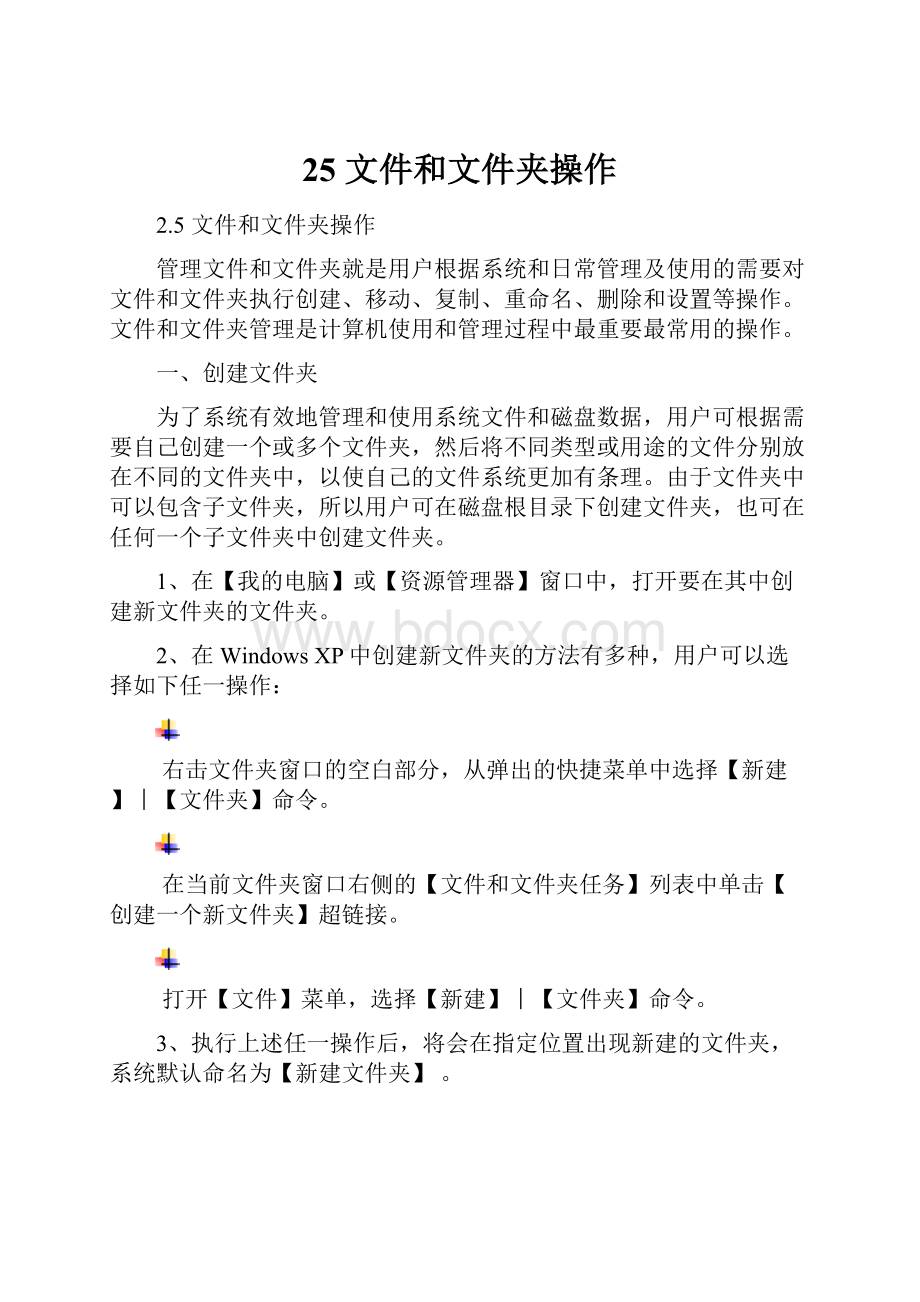
25文件和文件夹操作
2.5文件和文件夹操作
管理文件和文件夹就是用户根据系统和日常管理及使用的需要对文件和文件夹执行创建、移动、复制、重命名、删除和设置等操作。
文件和文件夹管理是计算机使用和管理过程中最重要最常用的操作。
一、创建文件夹
为了系统有效地管理和使用系统文件和磁盘数据,用户可根据需要自己创建一个或多个文件夹,然后将不同类型或用途的文件分别放在不同的文件夹中,以使自己的文件系统更加有条理。
由于文件夹中可以包含子文件夹,所以用户可在磁盘根目录下创建文件夹,也可在任何一个子文件夹中创建文件夹。
1、在【我的电脑】或【资源管理器】窗口中,打开要在其中创建新文件夹的文件夹。
2、在WindowsXP中创建新文件夹的方法有多种,用户可以选择如下任一操作:
右击文件夹窗口的空白部分,从弹出的快捷菜单中选择【新建】︱【文件夹】命令。
在当前文件夹窗口右侧的【文件和文件夹任务】列表中单击【创建一个新文件夹】超链接。
打开【文件】菜单,选择【新建】︱【文件夹】命令。
3、执行上述任一操作后,将会在指定位置出现新建的文件夹,系统默认命名为【新建文件夹】。
选择新建文件夹命令创建的【新建文件夹】
二、选择文件和文件夹
用户在操作文件和文件夹时,首先必须确定操作对象,即选择文件和文件夹。
为了使用户能够快速选择文件和文件夹,Windows系统提供了多种文件和文件夹选择方法。
下面分别对各种方法进行说明,用户可根据自己的需要来操作。
如果用户要选择一个文件或者文件夹,在文件夹窗口中单击要操作的对象即可。
如果用户要选择文件夹窗口中的所有文件和文件夹,可选择【编辑】︱【全部选定】命令,如果该文件夹中有隐藏文件和文件夹,系统将打开信息提示框提示用户有几个隐藏对象没有选中,需要解除它们的隐藏属性才能选定它们。
如果用户要选择文件夹窗口中多个不连续的文件和文件夹,可先按下Ctrl键,然后单击要选择的文件和文件夹。
如果用户要选择图标排列连续的多个文件和文件夹,可先按下Shift键,并先后点击第一个文件或文件夹图标和最后一个文件和文件夹图标。
另外,用户可以通过鼠标指针在文件夹窗口中划框来选择文件和文件夹,凡是在光标所划的矩形框中的文件和文件夹都被选中。
用鼠标指针框选文件和文件夹
三、创建快捷方式
在【我的电脑】与【资源管理器】窗口中,用户可以在指定的文件夹下为文件或文件夹创建快捷方式,以便以后利用快捷方式快速打开文档或运行程序。
如果在【启动】文件夹下创建快捷方式,则在下次启动WindowsXP时,将自动打开文档或运行应用程序。
1、在【我的电脑】中,找到要创建快捷方式的文件和文件夹。
2、右击该文件或文件夹,在打开的快捷菜单中选择【发送到】︱【桌面快捷方式】命令,即可为其在桌面创建快捷方式。
3、用户也可以直接使用鼠标将该文件或文件夹直接拖动至桌面,也可为其创建快捷方式。
问:
有没有其他创建快捷方式的方法?
用户可以在【我的电脑】中进入需要创建快捷方式的文件夹,在菜单栏中选择【文件】︱【新建】︱【快捷方式】命令,打开【创建快捷方式】对话框,然后根据对话框的提示即可完成为文件和文件夹创建快捷方式的操作。
四、移动和复制文件及文件夹
在文件和文件夹管理过程中,用户经常要对文件和文件夹进行移动和复制操作,以便完成文件和文件夹的管理、备份和使用的需要。
例如,当用户的某一个系统文件出现错误而导致系统不能正常运行时,用户可以从其他位置或者系统中复制一个相同的文件来代替原有文件,即可解决问题。
移动和复制文件及文件夹在过程上基本相同,但在结果上有很大的区别。
其中,移动文件和文件夹在完成操作之后将原来位置上的内容删除,而复制文件和文件夹原有文件和文件夹。
一般情况下,用户在整理文件和文件夹时,使用移动操作;在备份和使用文件和文件夹时,使用复制操作。
在对文件及文件夹进行复制和移动操作时,用户可以使用菜单中的【复制】、【剪切】和【粘贴】命令,以及【移至】和【复制到】工具按钮,也可以使用鼠标拖动的方法。
如果通过命令来复制和移动文件及文件夹,先打开需要复制或移动的对象所在的文件夹窗口,选中需要复制或移动的对象。
如果要复制对象,在菜单中选择【编辑】︱【复制】命令,如果要移动对象,在菜单中选择【编辑】︱【剪切】命令。
接着打开需要把对象复制或移动的目标文件夹窗口,在菜单中选择【编辑】︱【粘贴】命令,则需要复制或移动的文件、文件夹就会被复制或移动到当前窗口中。
如果需要通过拖动来复制和移动文件及文件夹,分别打开想要复制或移动的对象所在文件夹窗口和目标文件夹窗口,是两个窗口都同时可见。
如果要复制对象,可在按下Ctrl键的同时用鼠标左键将对象拖动到目标文件夹窗口中并放置;如果要移动对象,可在按下Shift键的同时用鼠标左键将对象拖动到目标文件夹窗口中放置。
如果用户使用鼠标右键拖动文件或文件夹,则在拖动之后系统将自动弹出一个快捷菜单让用户选择进行何种操作。
用户可以根据需要选择其中一个命令对文件或文件夹进行操作。
文件拖动快捷菜单
用户也可以直接在当前打开的窗口中,通过窗口左侧的【文件和文件夹任务】列表直接进行移动或复制操作。
1、在当前的窗口中选择需要移动或复制的文件或文件夹,将指针移至窗口左侧,单击【文件和文件夹任务】列表中的【移动这个文件夹】超链接。
2、单击【移动这个文件夹】超链接后,系统将打开【移动项目】对话框。
进行移动和复制操作
【移动项目】对话框
3、在对话框的列表中选择文件所要移到的位置,用户可以单击+号,在打开的子文件夹中进行选择。
4、选择完成后,单击【移动】按钮,系统开始进行文件和文件夹的移动操作。
五、重命名文件和文件夹
在WindowsXP中,用户可随时修改文件或文件夹的名称,以满足自己管理的需要。
一般来说,命名文件或文件夹名需要遵循两个原则。
第一是文件或文件夹名称不宜太长,否则系统不能显示全部名称;第二是名称应有明确的含义。
遵循着两个原则可以让用户根据名称来确定文件和文件夹所包含的主要内容。
1、在【我的电脑】和【资源管理器】窗口中,选择想要重命名的文件或文件夹。
2、执行下列操作之一,使文件或文件夹的名称高亮显示,处于编辑状态:
在打开窗口的菜单栏中选择【文件】︱【重命名】命令。
在窗口左侧,单击【文件和文件夹任务】列表中的【重命名这个文件夹】超链接。
右击想要重命名的文件或文件夹,在弹出的快捷菜单中选择【重命名】命令。
单击要重命名的文件或文件夹,然后再单击文件或文件夹的名称项。
单击要重命名的文件或文件夹,按键盘上的F12键。
3、键入新的文件或文件夹名称,然后单击空白处。
重命名快捷菜单
重命名文件或文件夹的时候应该注意哪些问题?
如果文件已经被打开或正被使用,则不能被重名命名;不要对系统中自带的文件、文件夹以及其他程序安装时所创建的文件、文件夹进行重命名操作,否则有可能引起系统或其他程序的运行错误。
六、删除文件或文件夹
为了保持计算机中系统的整洁性和条理性,同时也为了节省磁盘空间,用户经常会删除一些已经没用的或损坏的文件或文件夹。
本节将就删除文件或文件夹的常用操作方法进行介绍。
删除文件和文件夹的方法包括以下几种:
在【我的电脑】和【资源管理器】中选择要删除的文件和文件夹,右击后,从弹出的快捷菜单中选择【删除】命令,出现对话框中,单击【是】按钮。
【确认文件夹删除】对话框
选择想要删除的文件或文件夹,从菜单中选择【文件】︱【删除】命令,出现对话框之后,单击【是】按钮。
选择想要删除的文件或文件夹,按下键盘上的Delete键,出现对话框后,单击【是】按钮。
在WindowsXP窗口左侧,单击【文件和文件夹任务】列表中的【删除这个文件夹】超链接。
选择想要删除的文件或文件夹,用鼠标将它们拖动到桌面的【回收站】图标上。
执行前面几个操作后,用户可以发现当前要删除的文件和文件夹已移入至回收站中,如果用户想直接将其从硬盘中删除,选中该文件或文件夹,在按住Shift键的同时,按下Delete键,此时系统弹出信息提示框,单击【是】按钮。
直接从磁盘中删除文件
为什么在删除文件时会提示删除失败?
如果某些文件或文件夹正在被系统使用,则WindowsXP将会提示用户文件或文件夹不能被删除。
七、搜索文件和文件夹
用户在使用WindowsXP的过程中,如果系统中的文件和文件夹数量较多,用户想要快速定位到自己的文件,或想不起来要使用的文件位于什么位置,或者想找出某个日期范围内建立的文件以及包含某些字符的文件,那么就可以使用系统中提供的搜索文件或文件夹的功能来快速的对文件或文件夹进行定位。
打开【开始】菜单,并选择【搜索】命令,即打开如图所示的【搜索结果】对话框,可以看到中文版WindowsXP提供了一个用户搜索向导,来指导用户一步步地完成对文件的搜索。
1、在WindowsXP桌面上选择【开始】︱【搜索】︱【文件或文件夹】命令,打开【搜索结果】对话框。
2、在对话框左侧窗格的【您要查找什么】选项组中单击【所有文件和文件夹】选项,打开向导窗口之二。
3、在【全部或部分文件名】文本框中,输入要查找的文件或文件夹的名称。
另外,如果用户要查找的文件是标准的WindowsXP格式文件(如写字板文件、文本文件或Word文档),那么为用户也可以在【文件中的一个字或词组】文本框中,输入想要搜索的文件中所包含的文字内容。
搜索文件和文件夹是,有什么小技巧?
在输入的搜索对象名称中可以使用通配符?
和*,前者代表任意一个字符,而后者代表任意多个字符。
如果要一次查找多个文件,还可以使用分号、都好等作为文件名称的分隔符,Windows将会把所有符合条件的对象都列出来。
4、在【在这里寻找】下拉列表框中确定搜索的范围。
可以选定搜索单个的驱动器,也可以选择搜索整个计算机,如果选择了下拉列表框中的【浏览】选项,还可以在网络中进行搜索。
5、通过【什么时候修改的】和【大小是】超链接,还可以进一步指定搜索的范围。
例如,用户如果知道文件的上一次修改日期,以及该文件的大小,则可以像如下图所示窗口中所示进行设置。
6、设定了所有需要的选项之后,单击【搜索】按钮,中文版WindowsXP将在计算机或网络中搜索符合条件的文件或文件夹,并把搜索结果在右侧的窗口中列出,如下图所示。
在搜索过程中,单击【停止】按钮,将停止此次搜索操作。
在搜索到指定的文件之后,可以使用【查看】菜单中的命令设置已经搜做到的文件的显示和排列格式。
在【编辑】菜单中可以对文件进行剪切、复制、粘贴、撤销等操作,而利用【文件】菜单还可以对文件进行打开、打印、浏览等操作。